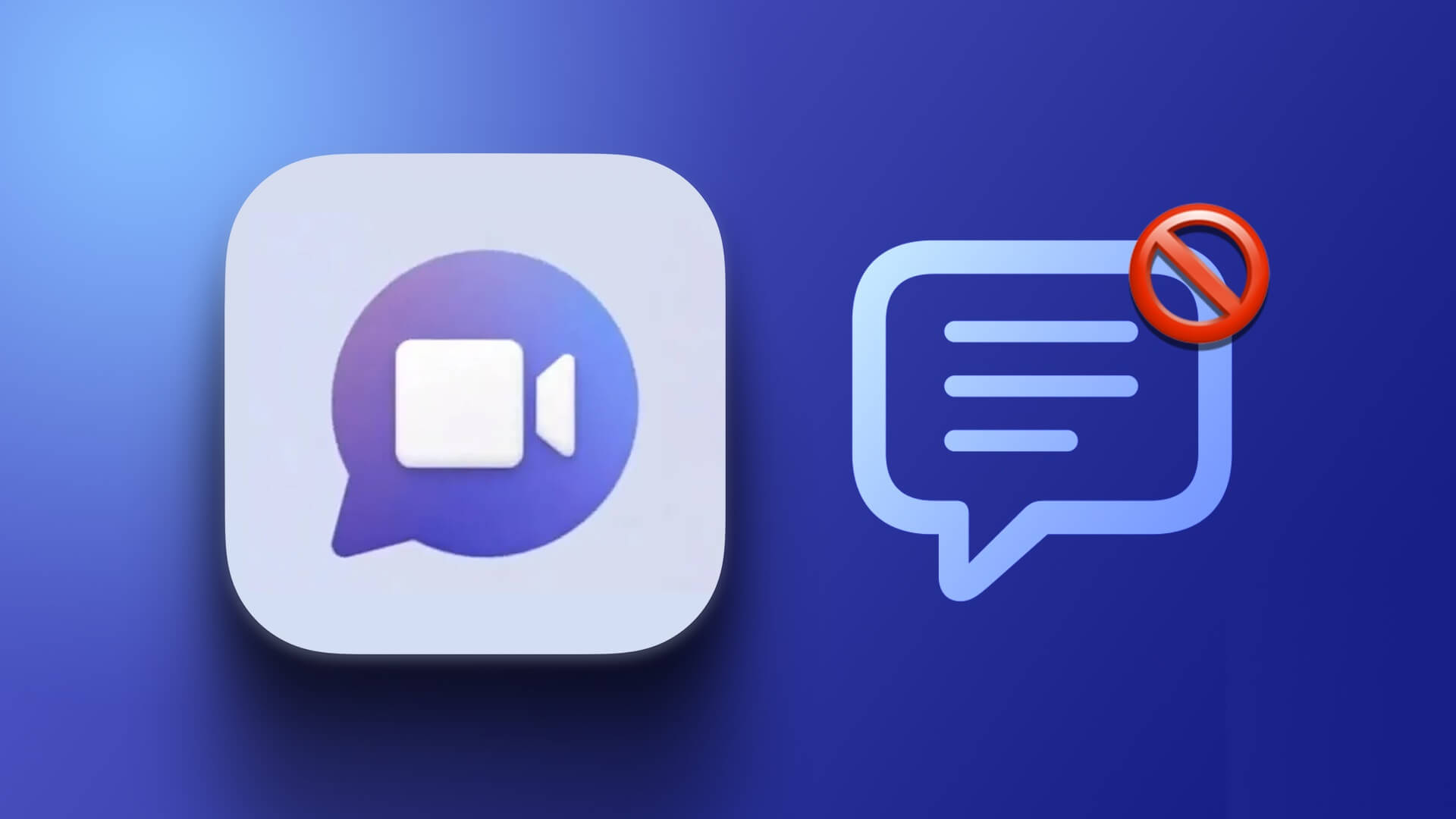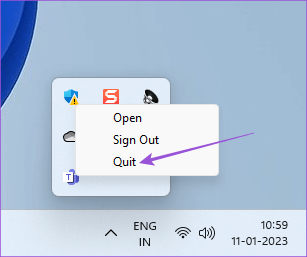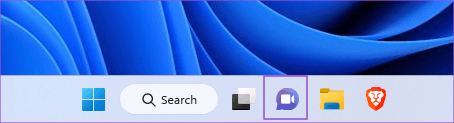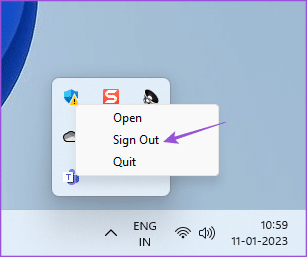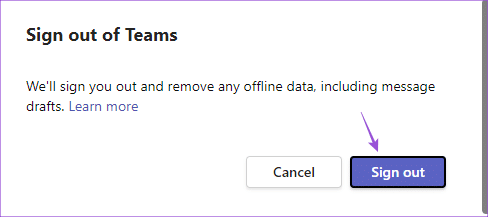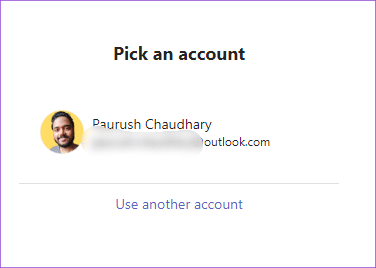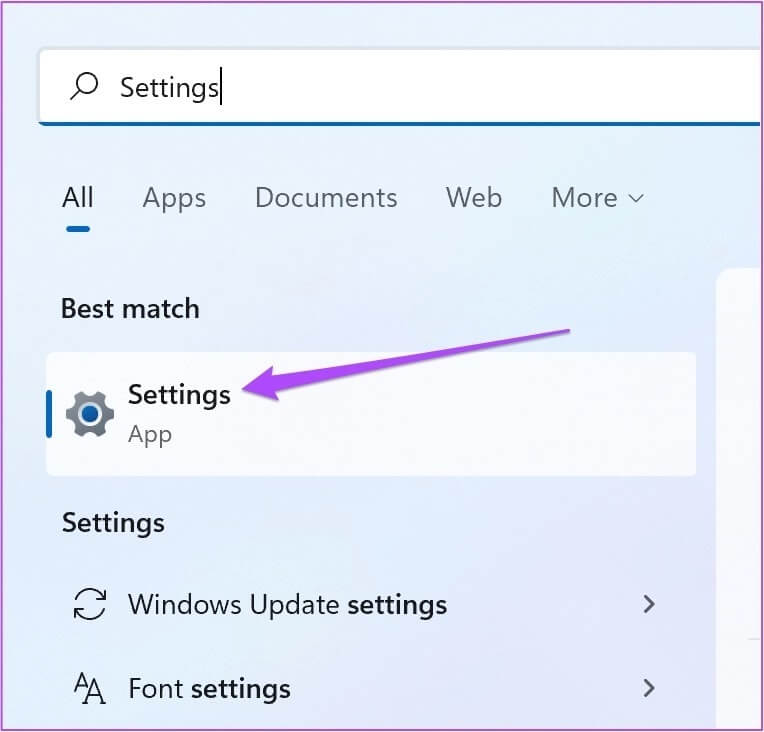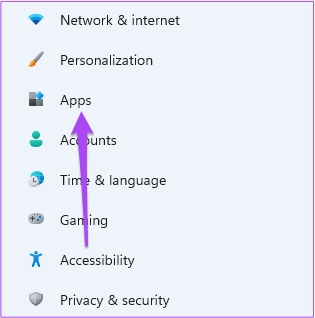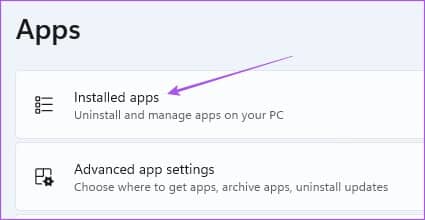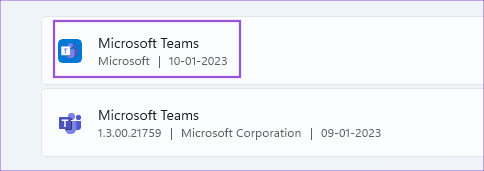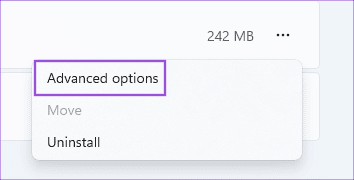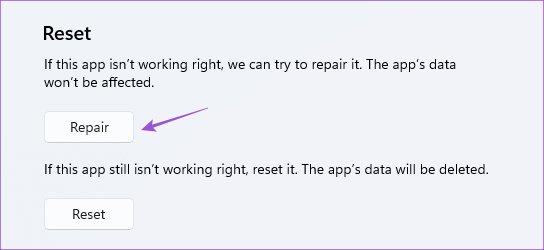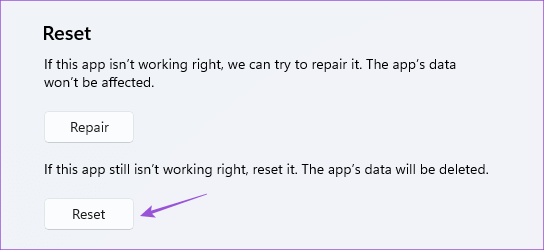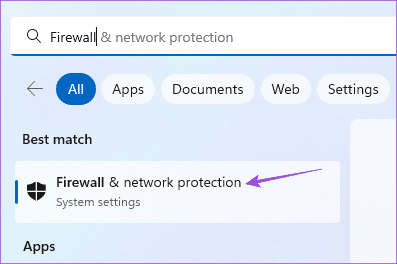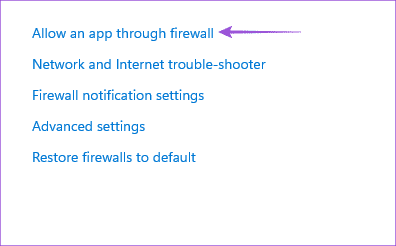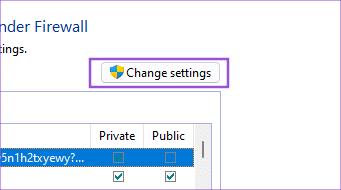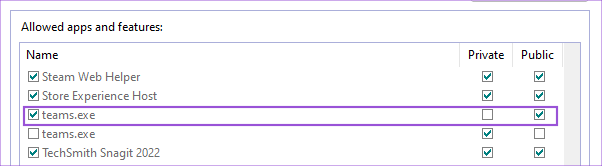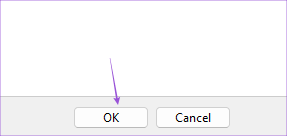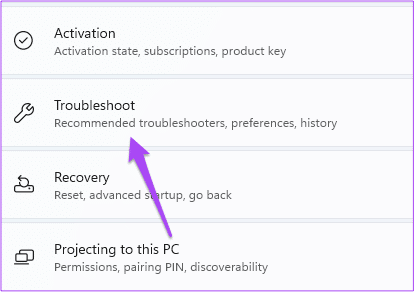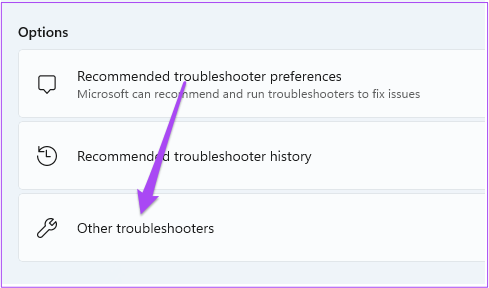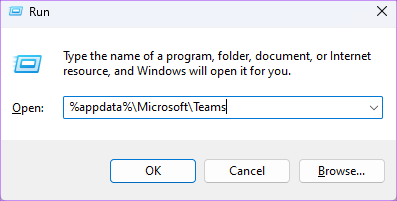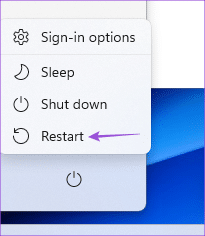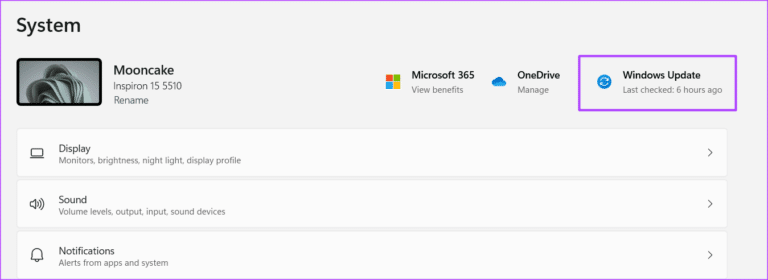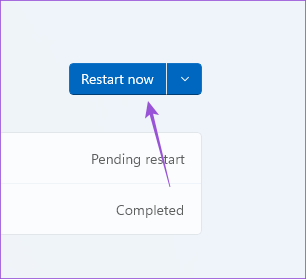Microsoft टीम चैट को ठीक करने के शीर्ष 8 तरीके विंडोज 11 पर काम नहीं कर रहे हैं
पहुंच गए Microsoft टीमों के लिए चैट करें अपने संपर्कों को कॉल करने के लिए Skype के विकल्प के रूप में। आप संदेश भेज सकते हैं, इमोजी प्रतिक्रियाओं का उपयोग कर सकते हैं और वीडियो कॉल का उपयोग करके संवाद कर सकते हैं। ऐप का उपयोग शुरू करने के लिए चैट आइकन आपके विंडोज 11 पीसी के टास्कबार में उपलब्ध है।
लेकिन कुछ यूजर्स ने शिकायत की है कि वे अपने पीसी पर चैट एप्लिकेशन का इस्तेमाल नहीं कर पा रहे हैं। इसलिए यदि आप भी इस तरह की समस्याओं का सामना कर रहे हैं, तो हम विंडोज 11 पर काम नहीं कर रही माइक्रोसॉफ्ट टीम्स के लिए चैट को ठीक करने के लिए सबसे अच्छा समाधान प्रदान कर रहे हैं।
1. अपना इंटरनेट कनेक्शन जांचें
पहली समस्या निवारण विधि केवल अपने इंटरनेट कनेक्शन की जांच करना है। अपने विंडोज 11 कंप्यूटर को 5GHz फ्रीक्वेंसी बैंड से कनेक्ट करें गति परीक्षण चलाएं. यह सुनिश्चित करेगा कि आपका ISP किसी भी डाउनटाइम का अनुभव नहीं करेगा।
2. माइक्रोसॉफ्ट टीम्स के लिए चैट को फिर से शुरू करें
अगला मूल समाधान आपके विंडोज 11 पीसी पर ऐप को फिर से शुरू करना है। यह ऐप को एक नई शुरुआत देगा और समस्या को ठीक करने में मदद करेगा।
प्रश्न 1: क्लिक तीर का प्रतीक के निचले दाएं कोने में टास्कबार।
प्रश्न 2: आइकन पर राइट क्लिक करें माइक्रोसॉफ्ट टीमों और चुनें समापन.
प्रश्न 3: एक बार ख़त्म होना , क्लिक चैट आइकन एप्लिकेशन को पुनरारंभ करने के लिए टास्कबार के बीच में वापस।
3. अपने MICROSOFT खाते में वापस साइन इन करें
यदि ऐप को पुनरारंभ करना काम नहीं करता है, तो आप साइन आउट कर सकते हैं और अपने Microsoft खाते में वापस साइन इन कर सकते हैं। यह आपकी सभी चैट को Microsoft Teams के लिए चैट ऐप में फिर से डाउनलोड कर देगा।
चरण 1: एक्लिक तीर का प्रतीक के निचले दाएं कोने में टास्कबार।
प्रश्न 2: Microsoft टीम आइकन पर राइट-क्लिक करें और चुनें प्रस्थान करें.
प्रश्न 3: क्लिक प्रस्थान करें अपनी पसंद की पुष्टि करने के लिए फिर से।
प्रश्न 4: एक खाता चुनें के तहत, चयन करें माइक्रोसॉफ्ट मेल पता ईमेल फिर से लॉग इन करने के लिए।
प्रश्न 5: करने की कोशिश चैट एप्लिकेशन लॉन्च करें यह सत्यापित करने के लिए कि समस्या हल हो गई है।
4. चैट ऐप को रिपेयर और रीसेट करें
विंडोज 11 आपको इस सहित कई समस्याओं को हल करने के लिए आपके कंप्यूटर पर इंस्टॉल किए गए ऐप्स को सुधारने और रीसेट करने की अनुमति देता है। ध्यान दें कि ऐप को रीसेट करने से उसका सारा डेटा हट जाएगा, और आपको अपने खाते में वापस साइन इन करना होगा। ऐसे।
प्रश्न 1: आइकन पर क्लिक करें प्रारंभ से विंडोज 11 पीसी , और टाइप समायोजन , और दबाएं दर्ज.
प्रश्न 2: क्लिक अनुप्रयोग बाएं मेनू से।
प्रश्न 3: क्लिक इंस्टॉल किए गए एप्लिकेशन.
प्रश्न 4: ढूंढें Microsoft टीम।
ध्यान दें कि Microsoft Teams का चैट लोगो Microsoft Teams for Enterprise से अलग है। Microsoft Teams के लोगो के लिए चैट पर अब सफ़ेद T नहीं लिखा होगा।
प्रश्न 5: क्लिक तीन बिंदु लोगो के दाईं ओर और चयन करें "उन्नत विकल्प"।
प्रश्न 6: नीचे स्क्रॉल करें और टैप करें हलाल. फिर पालन करें संचालन जो स्क्रीन पर दिखाई देते हैं।
प्रश्न 7: ا ان الت البيق अभी भी ठीक से काम नहीं कर रहा है सही , आप क्लिक कर सकते हैं रीसेट।
प्रश्न 8: उसके बाद, विंडो बंद करें और जांचें कि क्या समस्या हल हो गई है।
5. जांचें कि क्या एप्लिकेशन को विन्डोज़ फ़ायरवॉल द्वारा अवरुद्ध किया गया है
विंडोज डिफेंडर फ़ायरवॉल एक अंतर्निहित सुरक्षा विशेषता है जो प्रोग्राम और एप्लिकेशन को आउटबाउंड कनेक्शन बनाने की अनुमति देता है या सीमित करता है। इसलिए यदि माइक्रोसॉफ्ट टीम ऐप के लिए चैट अभी भी आपके विंडोज 11 पीसी पर काम नहीं कर रहा है, तो आप जांच सकते हैं कि फ़ायरवॉल ने इसे अवरुद्ध कर दिया है या नहीं।
प्रश्न 1: आइकन पर क्लिक करें शुरू अपने विंडोज 11 पीसी पर, टाइप करें फ़ायरवॉल और नेटवर्क सुरक्षा, और दबाएं दर्ज.
प्रश्न 2: क्लिक अनुमति देना फ़ायरवॉल के माध्यम से आवेदन करने के लिए।
प्रश्न 3: बदलें पर क्लिक करें समायोजन.
प्रश्न 4: नीचे स्क्रॉल करें और टैप करें Teams.exe के आगे बॉक्स चेक करें।
प्रश्न 5: क्लिक करें"ठीक हैतल पर पुष्टि करने के लिए।
प्रश्न 6: समस्या हल हो गई है या नहीं यह देखने के लिए विंडो बंद करें और चैट एप्लिकेशन खोलें।
आप कुछ अन्य तरीकों के बारे में भी पढ़ सकते हैं विंडोज 11 पर फ़ायरवॉल सेटिंग्स को रीसेट करने के लिए।
6. विंडोज़ स्टोर ऐप समस्या निवारक चलाएँ
यदि उपरोक्त समाधान काम नहीं करता है, तो आप अपने पीसी की जांच करने और समस्या को स्वचालित रूप से ठीक करने के लिए Windows Store Apps ट्रबलशूटर चला सकते हैं। ध्यान दें कि Windows 11 Insider Build 25169 या उच्चतर Microsoft Store Apps समस्या निवारक को Windows Store ऐप्स के रूप में प्रदर्शित करेगा।
प्रश्न 1: आइकन पर क्लिक करें प्रारंभ अपने विंडोज 11 पीसी पर, टाइप करें समायोजन , और दबाएं दर्ज.
प्रश्न 2: सेटिंग्स के तहत प्रणाली नीचे स्क्रॉल करें और टैप करें गलतियों को खोजें और उसका समाधान करें।
प्रश्न 3: क्लिक अन्य समस्या निवारक।
प्रश्न 4: नीचे स्क्रॉल करें और टैप करें Windows Store ऐप्स के आगे चलाएँ।
प्रश्न 5: अनुसरण करना अख़बार जो दिखाई देता है प्रक्रिया को समाप्त करने के लिए स्क्रीन अक्सतिया त्रुटियाँ और सुधार।
प्रश्न 6: पूरा होने के बाद संचालन , समस्या का समाधान हो गया है या नहीं यह देखने के लिए चैट एप्लिकेशन खोलें।
7. टीम्स ऐप कैश को हटाएं
कैश ऐप्स आपकी सभी प्राथमिकताओं और लॉगिन जानकारी को आपके विंडोज 11 पीसी पर स्टोर करते हैं। आप इन चरणों का पालन करके ऐप कैश फॉर माइक्रोसॉफ्ट टीम्स को हटा सकते हैं।
प्रश्न 1: पर क्लिक करें विंडोज + आर रन विंडो खोलने के लिए।
प्रश्न 2: प्रकार%AppData%\Microsoft\Teams और दबाएं दर्ज.
प्रश्न 3: का पता लगाने सभी सामग्री और दबाएं ح ف.
प्रश्न 4: बंद करे विंडो और अपने कंप्यूटर को पुनरारंभ करें।
प्रश्न 5: खुला हुआ चैट आवेदन दोबारा और जांच लें कि क्या समस्या हल हो गई है।
8. विंडोज 11 अपडेट करें
आखिरी विकल्प जिसे आप आजमा सकते हैं वह है अपने कंप्यूटर पर विंडोज 11 के संस्करण को अपडेट करना। यह उन त्रुटियों को दूर करेगा जो Microsoft Teams के लिए चैट को ठीक से काम करने से रोकती हैं।
प्रश्न 1: क्लिक प्रारंभ प्रतीक चल रहे कंप्यूटर पर Windows 11 , और टाइप समायोजन , और एंटर दबाएं।
प्रश्न 2: क्लिक Windows अद्यतन ऊपरी दाएं कोने में।
प्रश्न 3: अगर हो तो تحديح इसे डाउनलोड और इंस्टॉल करें।
प्रश्न 4: क्लिक अद्यतन स्थापित करने के लिए रीबूट करें।
चरण 5: एक बार यह हो जाने के बाद, जांचें कि क्या समस्या हल हो गई है।
अपने प्रियजनों से जुड़ें
माइक्रोसॉफ्ट टीम्स के लिए चैट विंडोज 11 में केवल व्यक्तिगत संपर्कों के साथ संवाद करने के लिए पेश किया गया था। आप भी पढ़ सकते हैं हमारी पोस्ट अगर Microsoft टीम के इंटरैक्शन विंडोज 11 पर काम नहीं कर रहे हैं।